Установка и переход на новый язык отображения в Windows 7 Home и Pro

Как установить и изменить на новый язык интерфейса в Windows 7 Домашняя и Профессиональная с помощью пакетов интерфейса пользователя.
Клиент Microsoft Remote Desktop — это бесплатное приложение для Windows 10, доступное в Магазине Microsoft , полезное, когда вам нужен удаленный доступ к другому компьютеру или устройству Windows. Этот универсальный клиент удаленного рабочего стола работает как с устройствами, доступными в вашей сети, так и с устройствами с общедоступными IP-адресами, доступными через Интернет. Например, вы можете использовать его для подключения к компьютеру с Windows с работы, когда вы работаете дома. Вот как использовать клиент Microsoft Remote Desktop в Windows 10 для работы с удаленными компьютерами и устройствами:
Содержание
Как установить клиентское приложение Microsoft Remote Desktop
Приложение Microsoft Remote Desktop по умолчанию не установлено в Windows 10, поэтому вам необходимо установить его вручную. Чтобы получить его, щелкните или коснитесь этой ссылки или откройте Microsoft Store , найдите «удаленный рабочий стол» и щелкните или коснитесь приложения « Удаленный рабочий стол Microsoft » в списке результатов.
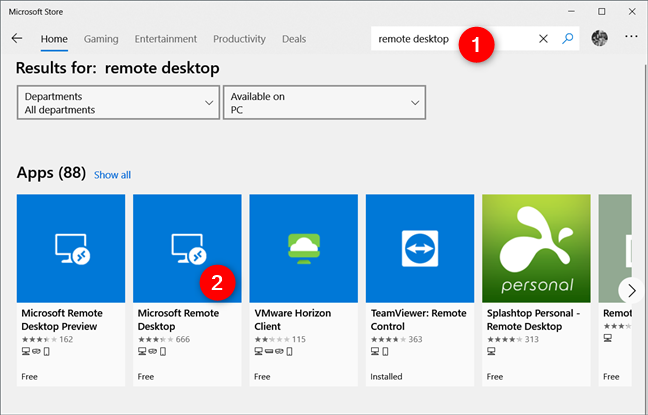
Поиск приложения Microsoft Remote Desktop в Microsoft Store
Щелкните или коснитесь «Получить» или « Установить» и дождитесь установки клиента удаленного рабочего стола.
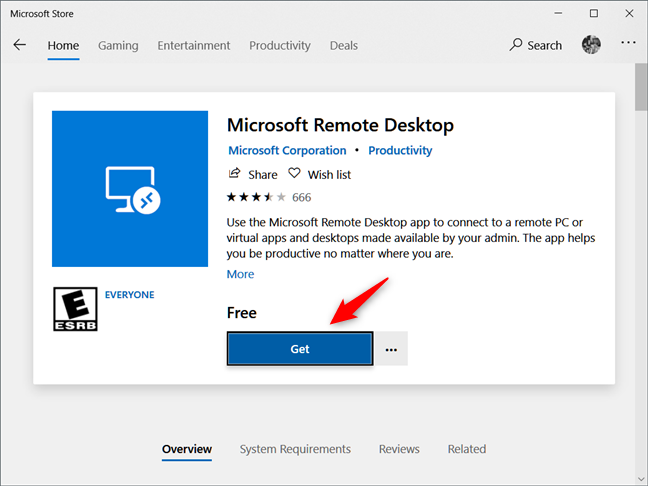
Установка клиента удаленного рабочего стола Microsoft
Как запустить приложение удаленного рабочего стола в Windows 10
Самый быстрый способ открыть что-либо в Windows 10 — воспользоваться поиском. Это относится и к приложению Microsoft Remote Desktop : введите «удаленный рабочий стол» в поле поиска на панели задач, выберите приложение Remote Desktop , а затем нажмите или нажмите « Открыть » .
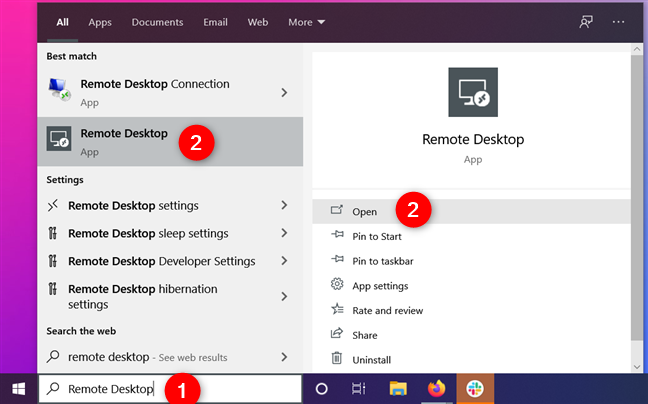
Поиск приложения удаленного рабочего стола в Windows 10
Другой способ — открыть меню « Пуск » и прокрутить список « Все приложения », пока не найдете ярлык удаленного рабочего стола , а затем щелкнуть или коснуться его.
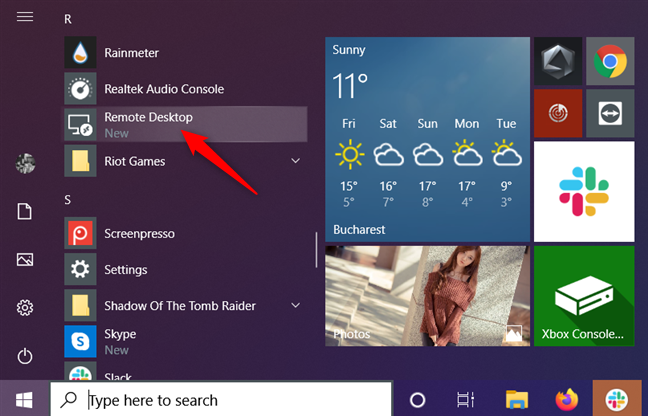
Ярлык удаленного рабочего стола в меню «Пуск» Windows 10
При первом запуске приложения вы можете увидеть экран, информирующий вас о том, что вы можете с ним делать.
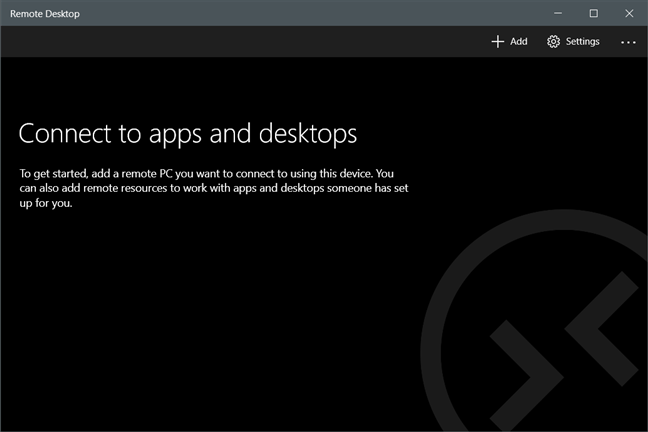
Окно Microsoft Remote Desktop
Как добавить удаленный компьютер Windows в клиенте удаленного рабочего стола Microsoft
Вы можете инициировать удаленное подключение с устройств под управлением любой версии Windows 10, включая Windows 10 Домашняя. Однако вы можете удаленно подключаться только к компьютерам или устройствам под управлением Windows 10 Pro и Enterprise, Windows 8.1 и 8 Enterprise и Pro, Windows 7 Professional, Enterprise и Ultimate, а также версиям Windows Server более новым, чем Windows Server 2008. Вы не можете подключиться на компьютеры Mac OS X или Linux с помощью этого приложения.
Чтобы подключиться к удаленному компьютеру с помощью Microsoft Remote Desktop , сначала необходимо настроить этот компьютер для разрешения удаленных подключений. Подробные инструкции о том, как это сделать, читайте: Как включить удаленный рабочий стол в Windows 10 (или Windows 7) .
Чтобы подключиться к удаленному компьютеру, в клиенте Microsoft Remote Desktop щелкните или коснитесь « Добавить » в правом верхнем углу.
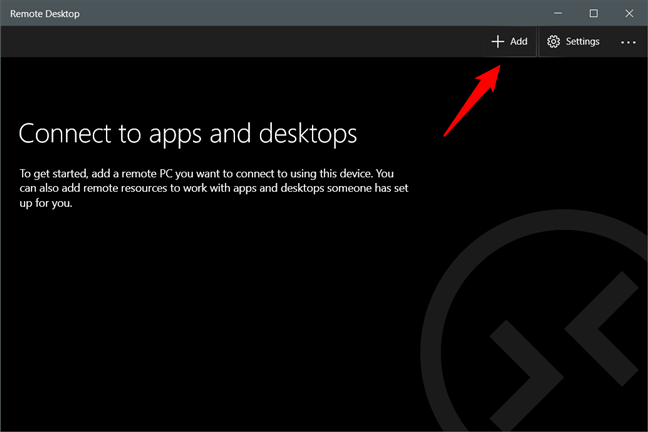
Кнопка «Добавить» в приложении Microsoft Remote Desktop
Когда универсальный клиент удаленного рабочего стола попросит вас «Выберите, что добавить», выберите « Рабочий стол » .
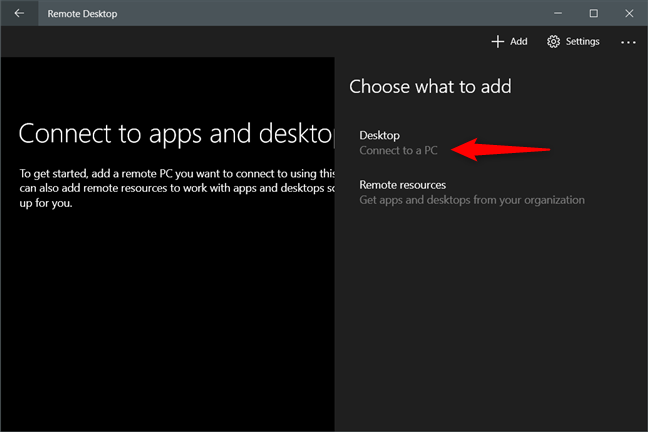
Выбор добавления удаленного рабочего стола
Введите имя целевого компьютера (в моем случае Codrut-Laptop ) или его IP-адрес в текстовое поле имени ПК . Обратите внимание, что вы также можете указать используемый порт, например, OfficePC:37770 . Это все, что вам нужно для настройки подключения удаленного рабочего стола к другому компьютеру с Windows, так что вы можете просто нажать или нажать « Сохранить » .
Если вы оставите все остальное как есть, когда вы инициируете подключение к удаленному рабочему столу, вам будет предложено пройти аутентификацию с помощью учетной записи пользователя, имеющей доступ к удаленному рабочему столу. Однако есть несколько дополнительных параметров конфигурации, которые вы, возможно, захотите настроить в первую очередь: прочитайте следующие разделы этого руководства, чтобы узнать, что они из себя представляют.
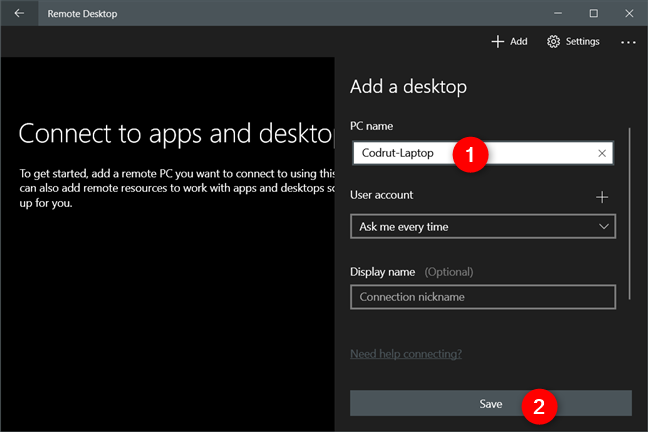
Имя удаленного рабочего стола компьютера
Как настроить подключение удаленного рабочего стола к компьютеру Windows
Чтобы упростить задачу и настроить подключение к удаленному рабочему столу так, как вы хотите, вы также можете настроить следующие параметры:
Учетная запись пользователя: нажмите или коснитесь знака + (плюс) справа от поля и введите имя учетной записи пользователя, которую вы хотите использовать. Вы можете ввести имя учетной записи пользователя в следующих форматах: имя пользователя , имя пользователя домена или имя пользователя@домен.com . Если вы хотите, чтобы подключение происходило еще быстрее, вы также можете указать пароль пользователя в поле Пароль . Кроме того, для более удобного взаимодействия вы также можете ввести псевдоним для этой учетной записи пользователя в поле Отображаемое имя .
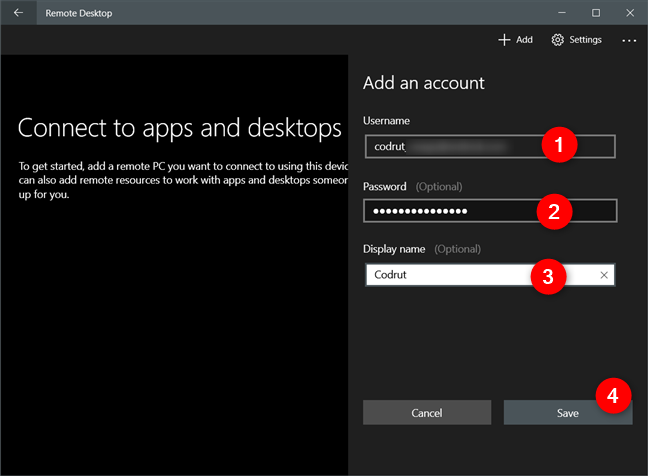
Добавление учетной записи пользователя для удаленного рабочего стола
В поле Отображаемое имя введите понятное имя для компьютера Windows, к которому вы собираетесь подключиться, чтобы его было легче идентифицировать. Если вы оставите это поле пустым, вместо него будет использоваться имя этого компьютера.
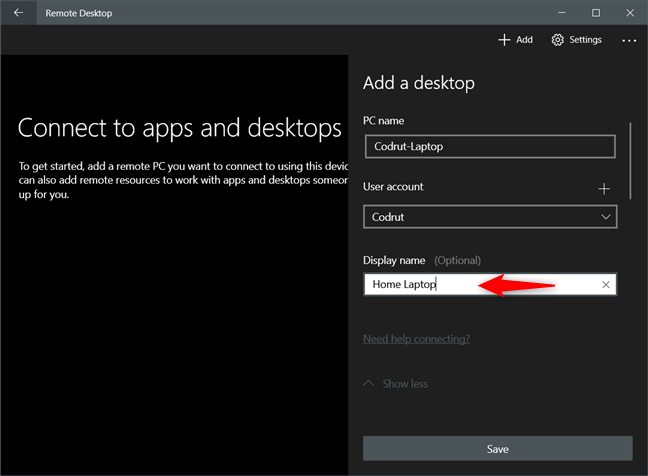
Выбор отображаемого имени для подключения к удаленному рабочему столу
Нажмите или коснитесь Показать больше в конце панели «Добавить рабочий стол» . Затем вы можете изменить следующие параметры подключения к удаленному рабочему столу:
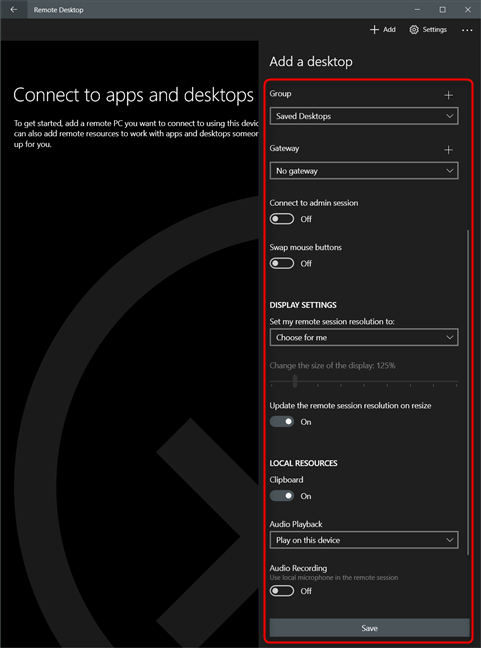
Параметры конфигурации, доступные для удаленного компьютера
Когда вы закончите настройку, нажмите или коснитесь « Сохранить » . Затем вы увидите, что ваш удаленный компьютер отображается как опция в выбранной вами группе . Если вы не указали Group , по умолчанию используется Saved Desktops .
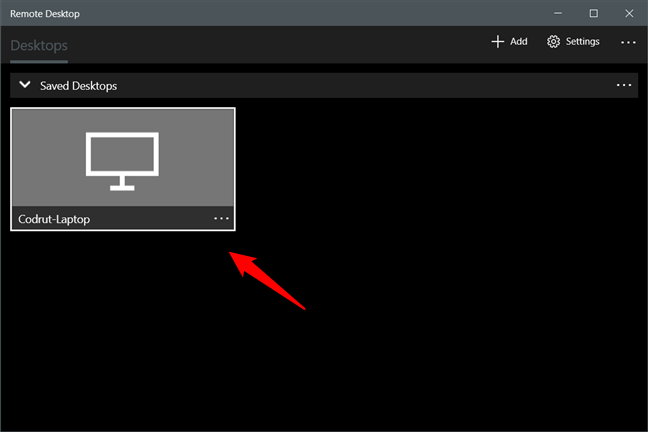
Сохраненный удаленный рабочий стол компьютера
Как подключиться к удаленному компьютеру Windows с помощью клиента Microsoft Remote Desktop
В окне Microsoft Remote Desktop щелкните или коснитесь удаленного компьютера, к которому вы хотите подключиться. Затем приложение подключается к нему и, если вы еще не настроили для него учетную запись пользователя, приложение запрашивает учетные данные. Введите учетные данные устройства, к которому вы подключаетесь, и нажмите Подключить .
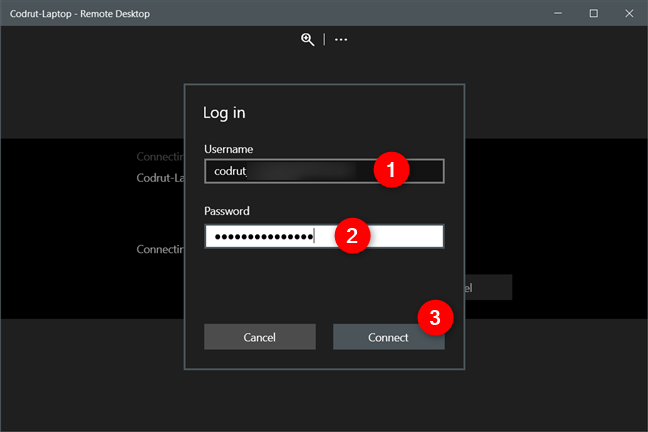
Подключение к удаленному рабочему столу компьютера
Далее, если ваш сетевой администратор не настроил сертификаты для удаленных подключений, вы будете проинформированы о том, что подключение не сертифицировано доверенным центром.
Если вы не хотите видеть это предупреждение при каждом удаленном подключении, установите флажок «Больше не спрашивать об этом сертификате». Затем, чтобы начать удаленное подключение, щелкните или коснитесь Подключить .
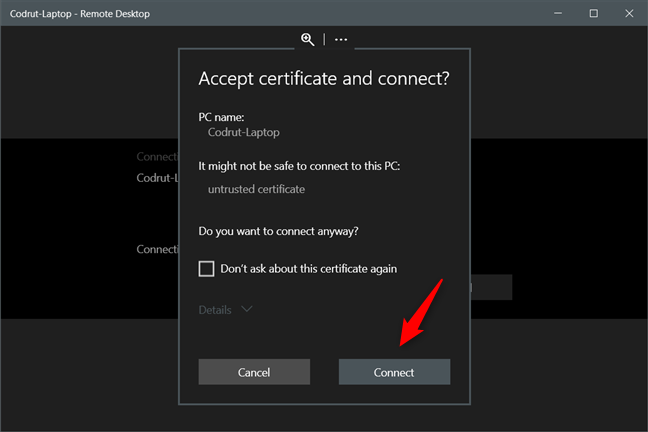
Принять сертификат и подключиться
Наконец, вы подключаетесь к удаленному компьютеру или устройству Windows. Теперь вы видите его рабочий стол и можете начать работать, как если бы вы были перед ним.
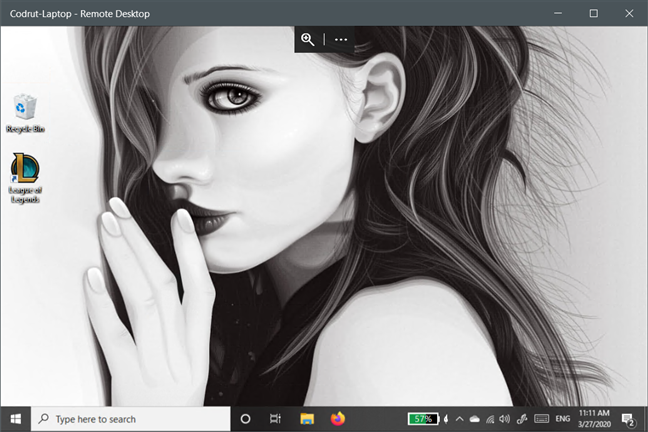
Установлено подключение к удаленному рабочему столу
Как использовать параметры, доступные в приложении удаленного рабочего стола
Когда вы подключаетесь к удаленному компьютеру или устройству Windows, в верхней части окна вы получаете две кнопки: Zoom и More .
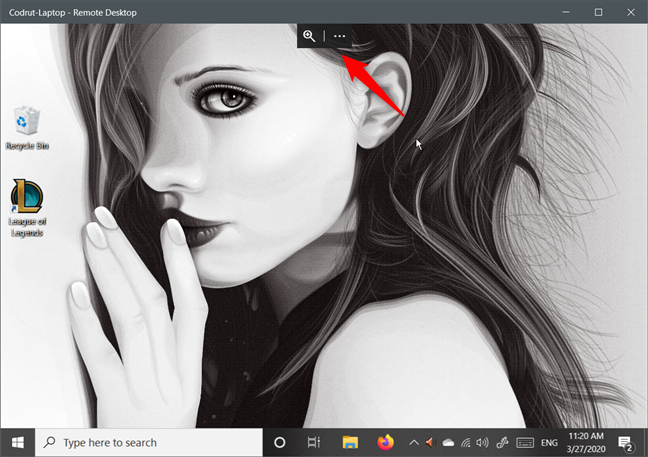
Параметры, доступные для активного подключения к удаленному рабочему столу
Щелчок или касание Zoom увеличивает удаленный экран для лучшей читаемости. При повторном нажатии на дисплей восстанавливается полный вид удаленного рабочего стола.
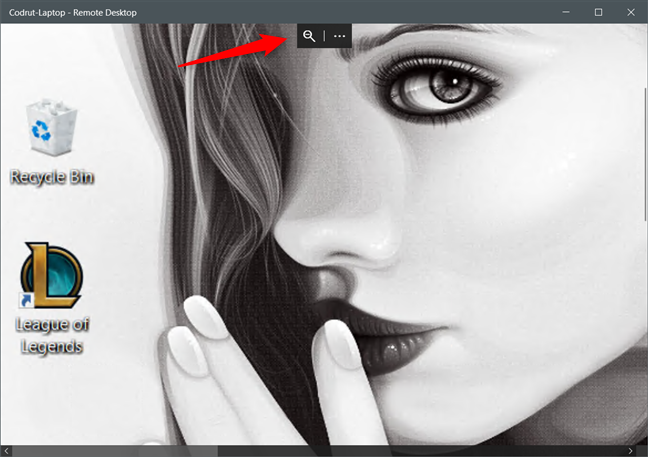
Увеличение и уменьшение масштаба на удаленном рабочем столе
Кнопка « Дополнительно» (...) показывает два параметра в правой части окна: « Отключить », который закрывает подключение к удаленному рабочему столу, и « Во весь экран », который переключает окно клиента удаленного рабочего стола Microsoft между полноэкранным и оконным режимами.
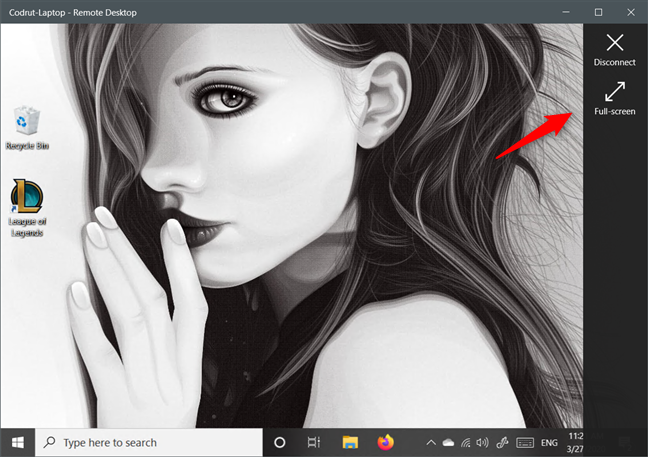
Отключить или переключиться в полноэкранный режим при подключении к удаленному рабочему столу
Как изменить подключение к удаленному рабочему столу в клиенте Microsoft Remote Desktop
Если вы хотите изменить настройки подключения к удаленному рабочему столу после его создания, на панели управления клиента Microsoft Remote Desktop щелкните или коснитесь кнопки с тремя точками в правом нижнем углу.
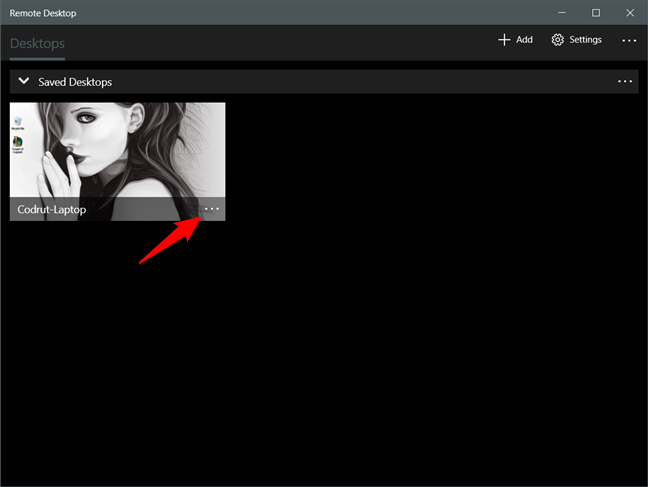
Кнопка «Дополнительно» на удаленном рабочем столе компьютера
Откроется меню с несколькими параметрами. Первый — « Редактировать » — отображает все настройки подключения к удаленному рабочему столу, которые мы объясняли ранее. Вы также можете Удалить удаленный компьютер из списка удаленных подключений, сделать удаленное подключение «Начать в этом окне» или «Закрепить [его] в меню «Пуск» , чтобы инициировать его еще быстрее.
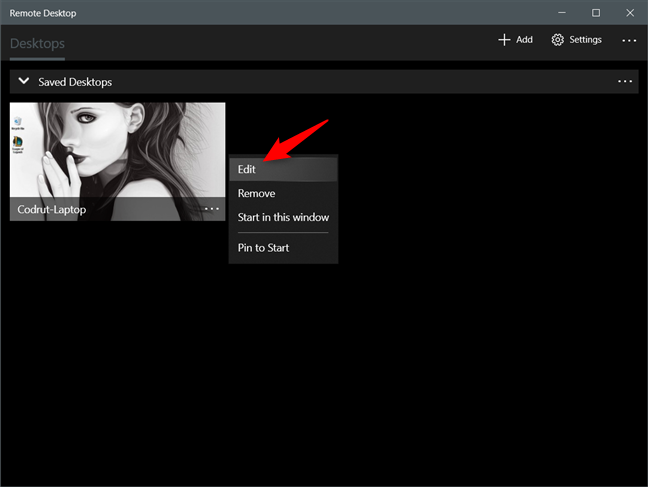
Дополнительные параметры подключения к удаленному рабочему столу
Как настроить общие параметры подключений к удаленному рабочему столу
Приложение Microsoft Remote Desktop также включает в себя несколько других полезных параметров, которые применяются ко всем вашим удаленным подключениям. Чтобы получить доступ к этим настройкам подключения, нажмите или коснитесь кнопки « Настройки » в правом верхнем углу Microsoft Remote Desktop .
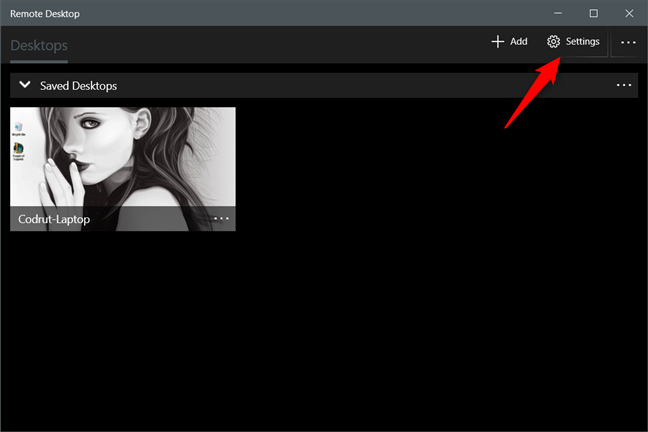
Кнопка «Параметры» в приложении «Удаленный рабочий стол Microsoft».
На панели « Настройки » вы можете добавить учетную запись пользователя , которая будет доступна для выбора во всех подключениях к удаленному рабочему столу, которые вы создаете или уже добавили, указать шлюз и группу по умолчанию , а также выбрать, будут ли все ваши удаленные подключения инициироваться в полноэкранный.
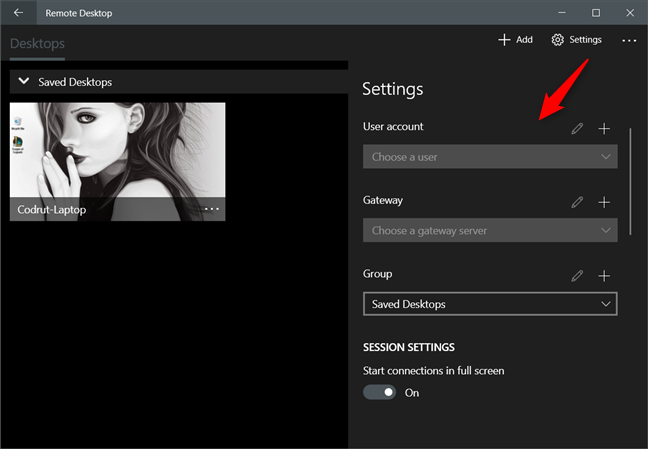
Дополнительные настройки для всех подключений к удаленному рабочему столу
Кроме того, вы также можете выбрать способ изменения размера удаленного рабочего стола при настройке окна Microsoft Remote Desktop , выбрать, когда сочетания клавиш будут отправляться на удаленный рабочий стол или сохраняться на локальном компьютере с Windows 10, а также «Предотвращать истечение времени ожидания экрана». " , когда удаленный сеанс активен.
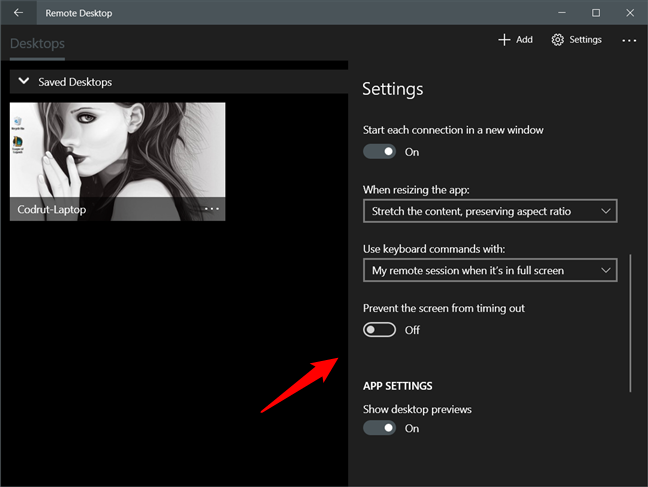
Другие параметры, доступные в приложении Microsoft Remote Desktop.
Наконец, вы можете сделать клиент Microsoft Remote Desktop «Показывать предварительные просмотры рабочего стола» (предварительный просмотр рабочего стола удаленных компьютеров на панели инструментов приложения) и «Помогать улучшить удаленный рабочий стол» (который отправляет анонимные данные в Microsoft о том, как вы используете приложение).
СОВЕТ. Знаете ли вы, что для компьютеров Mac доступна версия приложения Microsoft Remote Desktop ? Чтобы узнать больше об этом, прочитайте Как получить удаленный доступ к Windows 10 с Mac .
Используете ли вы приложение Microsoft Remote Desktop?
Теперь, когда вы узнали, как использовать универсальное приложение Microsoft Remote Desktop для Windows, попробуйте его и дайте нам знать, что вы думаете. Предлагает ли он все, что вам нужно? Сталкивались ли вы с какими-либо проблемами при его использовании? Дайте нам знать, используя раздел комментариев ниже.
Как установить и изменить на новый язык интерфейса в Windows 7 Домашняя и Профессиональная с помощью пакетов интерфейса пользователя.
Узнайте, как эффективно экспортировать пароли из браузеров, таких как Google Chrome, Mozilla Firefox, Opera, Internet Explorer и Microsoft Edge в формате CSV для удобства переноса.
Как изменить формат скриншота на Android-смартфонах и планшетах с png на jpg или с jpg на png.
Как открыть WordPad в Windows 10 и Windows 7. Вот все шаги, чтобы открыть WordPad: с помощью кликов, ярлыков и команд.
Сочетание клавиш Windows + G не работает? Вы не можете включить Xbox Game Bar? Вот три вещи, которые вы можете сделать, чтобы это исправить.
Где находится Центр мобильности Windows в Windows 10? Вот все ярлыки и способы открытия Центра мобильности Windows, включая новые методы.
Узнайте, как использовать WordPad в любой версии Windows для создания простых текстовых документов, их форматирования, редактирования и печати. Как использовать ленту в WordPad.
Как открыть File Explorer из Windows 10 и Windows 11 или Windows Explorer из Windows 7. Вот все ярлыки проводника.
Если вам больше не нужно использовать Galaxy AI на вашем телефоне Samsung, вы можете отключить его с помощью очень простой операции. Вот инструкции по отключению Galaxy AI на телефонах Samsung.
Если вам не нужен какой-либо персонаж ИИ в Instagram, вы также можете быстро удалить его. Вот руководство по удалению ИИ-персонажей в Instagram.
Символ дельта в Excel, также известный как символ треугольника в Excel, часто используется в статистических таблицах данных для выражения возрастающих или убывающих чисел или любых данных по желанию пользователя.
Помимо предоставления общего доступа к файлу Google Таблиц всем отображаемым таблицам, пользователи могут выбрать предоставление общего доступа к области данных Google Таблиц или к таблице Google Таблиц.
Пользователи также могут настроить отключение памяти ChatGPT в любое время, как в мобильной, так и в компьютерной версии. Вот инструкции по отключению хранилища ChatGPT.
По умолчанию Центр обновления Windows автоматически проверяет наличие обновлений, и вы также можете увидеть, когда было последнее обновление. Вот инструкции о том, как узнать, когда Windows последний раз обновлялась.
По сути, операция по удалению eSIM на iPhone также проста для выполнения. Вот инструкции по извлечению eSIM на iPhone.
Помимо сохранения Live Photos в виде видео на iPhone, пользователи могут очень просто конвертировать Live Photos в Boomerang на iPhone.
Многие приложения автоматически включают SharePlay при совершении звонка по FaceTime, из-за чего вы можете случайно нажать не ту кнопку и испортить видеозвонок.
При включении функции Click to Do функция распознает текст или изображение, на которые вы нажимаете, а затем принимает решения для выполнения соответствующих контекстных действий.
Включение подсветки клавиатуры заставит ее светиться, что полезно при работе в условиях слабого освещения или придаст вашему игровому уголку более прохладный вид. Ниже вы можете выбрать один из четырех способов включения подсветки клавиатуры ноутбука.
Существует много способов войти в безопасный режим в Windows 10, если вы не можете войти в Windows и войти в него. Чтобы войти в безопасный режим Windows 10 при запуске компьютера, ознакомьтесь со статьей ниже от WebTech360.
Grok AI теперь расширяет свой ИИ-генератор фотографий, позволяя преобразовывать личные фотографии в новые стили, например, создавать фотографии в стиле Studio Ghibli с использованием известных анимационных фильмов.
Google One AI Premium предлагает пользователям бесплатную пробную версию сроком на 1 месяц, чтобы зарегистрироваться и опробовать множество усовершенствованных функций, таких как помощник Gemini Advanced.
Начиная с iOS 18.4, Apple позволяет пользователям решать, показывать ли последние поисковые запросы в Safari.





















